Πώς να επαναφέρετε έναν ξεχασμένο κωδικό πρόσβασης σε ένα τηλέφωνο της Microsoft. Ξεκλείδωμα του smartphone στο Windows Phone
Το ζήτημα της ασφάλειας των προσωπικών δεδομένων στην εποχή μας είναι πολύ οξύ. Όλο και πιο συχνά στις ειδήσεις, μπορείτε να διαβάσετε για την μαζική κλοπή των δεδομένων του χρήστη της υπηρεσίας από ένα διακομιστή, ή απευθείας στις συσκευές τους. Από αυτή την άποψη, οι προγραμματιστές smartphone προσπαθούν συνεχώς να βελτιώνουν την αξιοπιστία των προϊόντων τους. Ένα από τα καλύτερα κινητά συστήματα, από την άποψη της ασφάλειας, μπορεί να καλείται Windows Phone. Λαμβάνει όλα τα απαραίτητα μέτρα για να εξασφαλίσει την ασφάλεια των δεδομένων σας σε περίπτωση πιθανής παρεμβολής από το εξωτερικό. Σε αυτό το άρθρο, ας μιλήσουμε για το πώς να προστατεύσει το smartphone σας με φυσική πρόσβαση στη συσκευή - δηλαδή, πώς να θέσει έναν κωδικό πρόσβασης σε ένα Windows Phone. Ας πάμε!
Κάθε χρήστης θέλει να προστατεύσει τις προσωπικές πληροφορίες από τα αδιάκριτα μάτια
Μπορείτε να ορίσετε τον κωδικό στο smartphone σας στις ρυθμίσεις οθόνης κλειδώματος. Για να ξεκινήσετε, ανοίξτε τις "Ρυθμίσεις", επιλέξτε "Σύστημα" και πηγαίνετε στην οθόνη "Κλείδωμα". Θα δείτε ένα παράθυρο με όλες τις ρυθμίσεις. Εκεί μπορείτε να αλλάξετε το φόντο και να προσαρμόσετε τις πληροφορίες που εμφανίζονται στην οθόνη στη λειτουργία κλειδώματος, καθώς και την ειδοποίηση από τις εφαρμογές. Παρακάτω θα βρείτε ακριβώς αυτό που χρειάζεστε. Στο στοιχείο "Απενεργοποίηση οθόνης", ρυθμίστε την ώρα που η συσκευή θα αποκλειστεί από μόνη της. Πολύ μικρό κενό θα επηρεάσει την κανονική χρήση του τηλεφώνου και δεν συνιστάται υπερβολικό μέγεθος όσον αφορά την ασφάλεια και την εξοικονόμηση ενέργειας.
Επόμενος είναι ο κωδικός που χρειαζόμαστε. Για να ρυθμίσετε την προστασία με κωδικό πρόσβασης στο Windows Phone, μετακινήστε το ρυθμιστικό στη θέση "Enabled". Το επόμενο βήμα είναι να δημιουργήσετε έναν κωδικό πρόσβασης. Πρώτα θα πρέπει να εισαγάγετε το κλειδί σας και αφού επιβεβαιώσετε την ορθότητα των εισροών του. Στη συνέχεια, μπορείτε να ρυθμίσετε τη συχνότητα με την οποία το σύστημα θα ζητήσει τον κωδικό, στο στοιχείο "Απαιτείται κωδικός πρόσβασης μέσω".
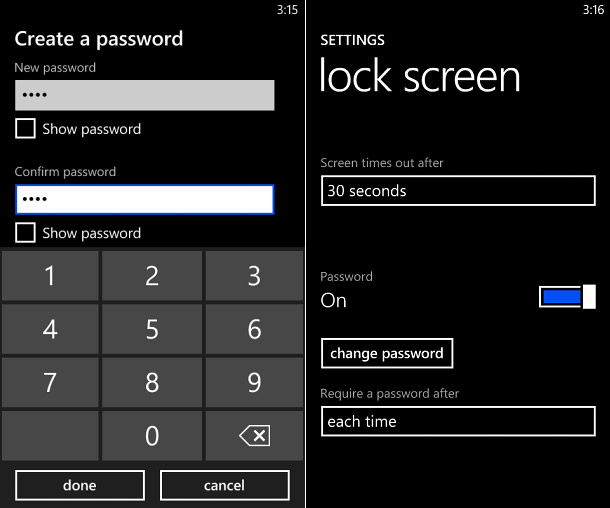
Στο εκδόσεις των Windows Το τηλέφωνο 8.1 είχε την ευκαιρία να εγκαταστήσει ένα μοτίβο. Ωστόσο, αυτή η λειτουργία δεν είναι ενσωματωμένη και λειτουργεί μέσω της εφαρμογής. Δεν αντικαθιστά εντελώς την ψηφιακή είσοδο, αλλά τη συμπληρώνει. Για να τοποθετήσετε έναν κωδικό πρόσβασης γραφικών στο Windows Phone, θα πρέπει να κάνετε λήψη και εγκατάσταση της εφαρμογής Live Lock Screen. Σε αυτό, θα σας ζητηθεί να ρυθμίσετε το μοτίβο, σχεδιάζοντας ένα αυθαίρετο σχήμα στα σημεία της οθόνης. Μετά από αυτό, το γραφικό κλειδί θα ζητηθεί αμέσως μετά την εισαγωγή του ψηφιακού κλειδιού, γεγονός που θα ενισχύσει σημαντικά την ασφάλεια του τηλεφώνου σας.
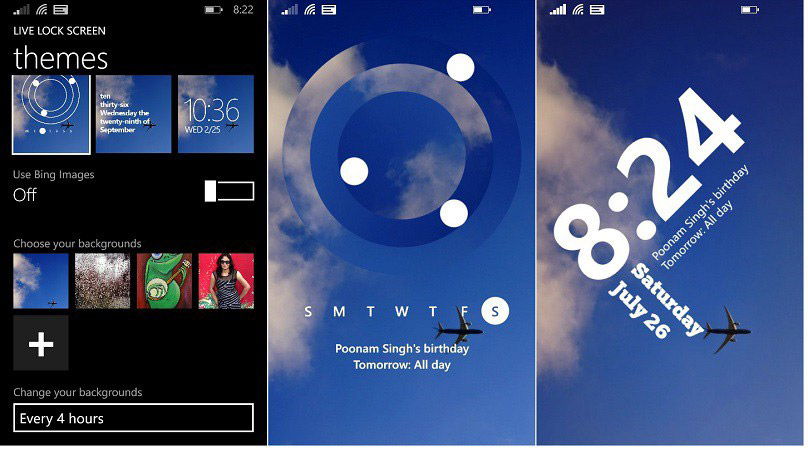
Όλο και πιο δημοφιλές μεταξύ των νέων σε όλο τον κόσμο είναι τα smartphones Nokia Lumia. Ίσως το μόνο σημαντικό μειονέκτημα ορισμένων μοντέλων είναι το αποκλεισμένο λειτουργικό σύστημα Windows Phone. Υπάρχει ένας επίσημος τρόπος για να ξεκλειδώσετε χωρίς να χάσετε την εγγύηση.
Για να εγκαταστήσετε τις εφαρμογές * .xap στο Nokia Lumia όχι από την αγορά, αρκεί να δημιουργήσετε και μετά την εγγραφή του λογαριασμού "Windows LiveID" ως προγραμματιστή (προγραμματιστή) στη διεύθυνση www.dreamspark.com. Σε αυτό το site, οι μαθητές μπορούν να δημιουργήσουν widgets και εφαρμογές στο Windows Phone. Δημιουργήστε έναν νέο λογαριασμό εδώ, γραμματοκιβώτιο "Windows LiveID". Στη συνέχεια, θα πρέπει να περάσετε μια δοκιμασία αν είστε πραγματικά φοιτητής. Διπλώστε το τρέχον παράθυρο και εκτελέστε το διαδικτυακό πανεπιστήμιο http://www.intuit.ru/department/itmngt/pmusemspr και περάστε από την εγγραφή εκεί. Στη συνέχεια, για να πάρετε τον φοιτητικό σας κωδικό, μεταβείτε στη διεύθυνση http://www.intuit.ru/cgi-bin/ms_keys.cgi?GO=1. Αυτός ο κωδικός επαλήθευσης πρέπει να εισαχθεί στη σελίδα επαλήθευσης τοποθεσίας DreamSpark. Μετά από πολλές σελίδες οδηγιών, θα σας ζητηθεί να συσχετίσετε τους λογαριασμούς DreamSpark και LiveID, αποδεχτείτε τις.



Χάρη σε αυτές τις οδηγίες, μπορείτε εύκολα και χωρίς εγγύηση να επεκτείνετε την επιλογή των εφαρμογών για το χειρουργείο Συστήματα Windows Τηλέφωνο, εγκατεστημένο στο Nokia Lumia.
Το πρόβλημα της ασφάλειας των δεδομένων χρήστη είναι σημαντικό για μεγάλο χρονικό διάστημα. Αρχικά, αφορούσε μόνο υπολογιστές και φορείς πληροφοριών και μετά από τη μετάβαση κινητές συσκευές. Για πολλά χρόνια, οι προγραμματιστές προσπαθούν να βρουν νέους τρόπους για να διασφαλίσουν την ασφάλεια των δεδομένων στη συσκευή. Ενώ όλες οι επιλογές που χρησιμοποιούνται σε διάφορα smartphones - αυτός ο κωδικός (PIN), ένας γραφικός κωδικός πρόσβασης, ένα δακτυλικό αποτύπωμα. Όλα αυτά έχουν σχεδιαστεί για να προστατεύουν τα περιεχόμενα των τηλεφώνων σας από μη εξουσιοδοτημένα άτομα. Αλλά συμβαίνει ότι είτε η βλάβη της συσκευής OS, ή η βλάβη του δικού ιδιοκτήτη του τηλεφώνου του χρήστη δεν μπορεί να έχει πρόσβαση. Τι να κάνετε σε αυτή την κατάσταση; Σε αυτό το άρθρο, θα μάθετε πώς να ξεκλειδώσετε το Windows Phone. Ας αρχίσουμε. Ας πάμε!
Στα smartphone που εκτελούν Windows Phone, το κλείδωμα εκτελείται χρησιμοποιώντας έναν ειδικό κωδικό, ο οποίος καθορίζεται από τον κάτοχο του τηλεφώνου. Αλλά τι εάν ξεχάσετε τον κωδικό και δεν μπορείτε να εισέλθετε στο τηλέφωνο; Η απλούστερη λύση είναι να επαναφέρετε τις ρυθμίσεις. Αλλά σε αυτή την περίπτωση, όλα τα δεδομένα θα διαγραφούν από το smartphone, κάτι που αποτελεί απαράδεκτη επιλογή για τους περισσότερους χρήστες. Ευτυχώς, υπάρχει ένας τρόπος με τον οποίο μπορείτε να ξεκλειδώσετε το Windows Phone χωρίς να επαναφέρετε ή να διαγράψετε τα περιεχόμενα του τηλεφώνου σας.
Τώρα περισσότερο για αυτή τη μέθοδο. Για να λειτουργήσει, πρέπει να ενεργοποιήσετε τις λειτουργίες "" και "Τοποθεσία" στη συσκευή σας. Διαφορετικά, δεν θα μπορείτε να ξεκλειδώσετε το τηλέφωνο και ο μόνος πιθανός τρόπος για να επιλύσετε το πρόβλημα είναι να επαναφέρετε τις ρυθμίσεις. Αν οι παραπάνω λειτουργίες έχουν ενεργοποιηθεί στο τηλέφωνό σας, προχωρήστε στο ξεκλείδωμα του τηλεφώνου.
Το πρώτο πράγμα που πρέπει να κάνετε είναι να πάτε στον υπολογιστή μέσα λογαριασμό Microsoft. Για να το κάνετε αυτό, ανοίξτε την αντίστοιχη σελίδα στον ιστότοπο της Microsoft και εισαγάγετε τα στοιχεία σύνδεσης και τον κωδικό πρόσβασής σας. Σημειώστε ότι πρέπει να μεταβείτε στον λογαριασμό που είναι συνδεδεμένος με το smartphone.
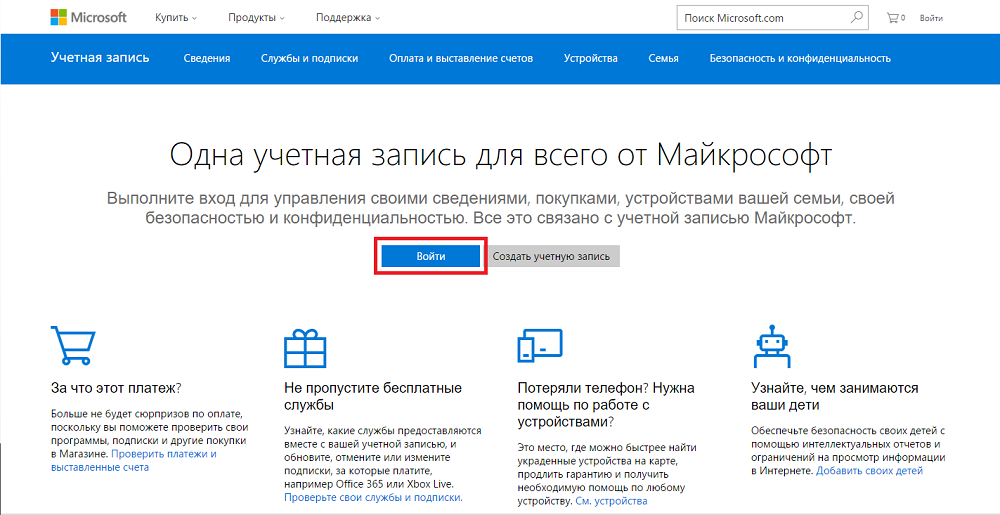
Κάντε κλικ στην επιλογή Σύνδεση
Αφού συνδεθείτε στο λογαριασμό σας, κάντε κλικ στο "Συσκευές" και επιλέξτε την κατηγορία "Συσκευές σας" από τη λίστα που εμφανίζεται. Στη συνέχεια, βρείτε τη συσκευή σας και κάντε κλικ στο κουμπί "Εύρεση του τηλεφώνου μου". Κάντε κλικ στο κουμπί "Αποκλεισμός" κάτω από το χάρτη. Καθορίστε τον αριθμό τηλεφώνου και τη χώρα. Μπορείτε επίσης να επισημάνετε το στοιχείο "Αυτό το τηλέφωνο δεν έχει αριθμό" για να μην το εισάγετε. Το επόμενο βήμα είναι να ρυθμίσετε τον κωδικό ξεκλειδώματος, ο οποίος αποτελείται από τέσσερα ψηφία. Κάντε κλικ στο κουμπί "Αποκλεισμός". Μετά από αυτό, το τηλέφωνο θα επανεκκινήσει και τώρα μπορείτε να το ξεκλειδώσετε εισάγοντας τον κωδικό PIN που μόλις εισαγάγατε. Τώρα που έχετε ξεκλειδώσει το smartphone, μπορείτε να μεταβείτε στην ενότητα ρυθμίσεων και να απενεργοποιήσετε την κλειδαριά χρησιμοποιώντας τον κωδικό εάν υπάρχει επιθυμία.

















